Статистика в ВК — полный гайд
Продвигая сообщество или аккаунт в социальных сетях нужно обязательно анализировать эффективность проделанной работы. Без аналитики невозможно понять, какой формат продвижения работает, а какой не приносит результатов, где искать точки роста, кто ваша и как она реагирует на разный формат контента.
В ВК есть подробная статистика для личных страниц и сообществ. Соц. сеть собирает информацию о вашей аудитории, активности на странице и позволяет выгрузить всю эту информацию в виде удобных отчетов. Ниже разберем, где найти статистику, что означают разные метрики и как работать со всей этой информацией и анализировать ее.
Статистика группы
Самая полная статистика собирается по пабликам и сообществам.
? Чтобы открыть статистику группы на смартфоне:
Зайдите в группу (сообщество), к которому у вас есть доступ как у модератора, администратора или руководителя.
В правом верхнем углу нажмите на значок “

Зайдите в настройки группы/сообщества.
Откроется меню управления, выберите “
В меню “Управление” выберите пункт “Статистика”.
Статистика в мобильной версии не такая полная и подробная как в ПК-версии, но и здесь можно увидеть все основные метрики: охваты, посещаемость и т.п.
Так выглядит статистика группы в ВК (мобильная версия).
? Чтобы открыть статистику группы на ПК:
Зайдите в группу.
В боковой панели справа выберите “
В боковой панели ВК-группы выберите “Статистика”.
Откроется статистика по вашему сообществу.
Так выглядит статистика группы в ВК (ПК версия).
В ПК версии вы увидите максимально подробную статистику. Всего здесь 8 вкладок: Обзор, Охват, Посещаемость, Активность, Товары, Сообщения сообщества, Записи, Отчеты.
⭐️ Главные метрики, которые нужно запомнить:
- — количество уникальных аккаунтов, увидевших публикацию.
- — количество уникальных посетителей страницы (группы) за конкретный отрезок времени.
- — число аккаунтов, вошедших в сообщество.
Очень важно не путать охваты и просмотры. Охват рассчитывается по формуле:
1 аккаунт = 1 охват
Как повысить охваты ВК, читайте здесь:
Вкладка “Обзор”
В самой первой вкладке “” можно отследить развитие сообщества.
Стрелка вверх зеленого цвета показывает рост показателей, красная стрелка вниз — их падение. Если большинство стрелок зеленые, значит ваше сообщество развивается и растет.
Статистику можно просмотреть за несколько дней или указать свой период.
Вкладка “Охват”
Статистика по охватам в ВК.
Охваты в ВК делятся на четыре категории:
- — пользователи, увидевшие посты через рекламу (таргетинг или официальную рекламу в публиках). Показатель помогает отслеживать эффективность рекламы.
- — пользователи, не подписанные на группу, но увидевшие пост. Сюда идут просмотры через рекомендации, репосты. Большой виральный охват + подписки на сообщество говорят о том, что ваш контент нравится алгоритмам ВК и аудитории. Продолжайте выпускать качественный контент и группа будет развиваться.
- — подписчики, увидевшие публикации. Низкий охват подписчиков говорит о “мертвой” аудитории. Возможно, в группе накрученная аудитория, много ботов, собачек. Почистите группу от неактивных страниц, а на остальных запустите рекламу или , чтобы напомнить о себе.
- — все, кто увидел пост. Это общий показатель охвата.
Если вам открыли доступ к статистике как потенциальному рекламодателю, обязательно оцените, откуда группа получает охваты. Совершенно нормально, если виральный и рекламный охват будет выше, чем охват подписчиков. Значит, группа активно развивается, привлекает новую аудиторию. Но тогда не оценивайте группу по ее подписчикам. При низком охвате подписчиков на сообщество подписана конкретная ЦА, а посты смотрят совсем другие люди.
Чуть ниже графика охвата можно посмотреть примерный портрет охваченных:
: ВКонтакте не показывает данные конкретно по подписчикам сообщества. Вы можете узнать пол, возраст, географию охваченных пользователей, но проанализированы будут даже те, кто случайно увидел пост в ленте. Чтобы лучше узнать подписчиков, стоит воспользоваться анализом от сторонних сервисов — . Они покажут, кто подписан на группу и дадут более точную информацию по этим людям — семейное положение, место учебы и работы, жизненные взгляды.
Подробнее о ЦА ВК и ее анализе:
Вкладка “Посещаемость”
Тут отображается подробная статистика по посетителям и просмотрам.
Обратите внимание на раздел “Источники перехода”:
Раздел “Источники перехода” во вкладке “Посещаемость”.
Здесь вы узнаете, как пользователи попадают в ваше сообщество:
Множество переходов в группу по прям ссылкам может указывать на накрутки. Если при этом в группе не повышаются просмотры, охваты подписчиков и активность — кто-то пытается накрутить вам ботов — конкурент или недобросовестный СММ-специалист. Боты — это очень плохо, из-за них группу могут заблокировать.
Подробная инструкция по очистке аккаунта от ботов и мертвых профилей:
Если мало переходов через “Рекомендуемые сообщества”, “Результаты поиска ВК”, “Ленту рекомендаций” и “Новости” — сообщество не нравится и его не видят потенциальные подписчики.
Вкладка “Активность”
Об активности аудитории можно судить по графику обратной связи.
График обратной связи во вкладке “Активность”.
Очень плохо, когда ваш контент скрывают из новостей. Такое бывает при частом постинге, или, когда на группу подписались, но не хотят ее видеть в ленте. Спасти ситуацию можно создав дайджест лучших постов за неделю/месяц и разослав ее аудитории через
Статистика личной страницы
Статистика личной страницы в ВК не такая подробная, как у сообществ. И это логично, ведь намного проще и дешевле продвигать группу ВКонтакте, а аккаунт использовать для личных целей и переписки. Поэтому все бизнес-функции доступны именно сообществам. Но вы все равно можете провести базовый анализ личной страницы.
? Чтобы открыть статистику личной страницы на смартфоне:
Откройте свою страницу в мобильном приложении.
Нажмите на значок “” в правом верхнем углу.
Стрелка сверху (в правом верхнем углу) откроет статистику по личной странице в ВК.
После этого откроется статистика.
Так выглядит статистика личной страницы в ВК (моб. версия).
? Чтобы открыть статистику на ПК:
Откройте свою страницу и под фото профиля нажмите “
В отличие от статистики сообществ, статистика личной страницы ВКонтакте одинаковая как в мобильной, так и в ПК версии.
Так выглядит статистика личной страницы в ВК (версия на ПК).
В целом, здесь те же самые метрики, что и в статистике сообществ.
Обратите внимание на соотношение отписавшихся и подписавшихся за сутки.
Совет #1. Проанализируйте соотношение отписавшихся и подписавшихся.
Если вы активно занялись продвижением страницы, но при этом видите, что отписавшихся больше подписавшихся, самое время оценить свою контент-стратегию. Вероятно, аудитории что-то не нравится. Если в один день к вам пришла новая аудитория, а в течение ближайших дней или недель начались массовые отписки, значит, вы не смогли зацепить новую аудиторию.
Но если активность то падает, то поднимается — это нормальный показатель. Когда вы ничего не постите, в графике активности будет логический спад. А вот если вы выкладываете посты, а активность идет вниз без подъёмов — это уже проблема.
Попробуйте постить что-то другое, создайте опрос и попросите подписчиков рассказать, что бы они хотели видеть на вашей странице. Проанализируйте прошлые посты с хорошими реакциями и определите, чем они отличаются от текущих.
Статистика историй (сторис)
Пользователи и сообщества могут публиковать сторис (истории) — короткие ролики и фото, исчезающие через 24 часа. У сторис тоже есть своя отдельная статистика.
? Чтобы открыть статистику ВК-сторис на смартфоне:
Откройте мобильное приложение.
Вверху ленты нажмите на “кружок со своей сторис
В мобильном приложении нажмите на кружок со своей сторис вверху.
Нажмите на значок “” внизу слева, и увидите каждого, кто просмотрел сторис.
Статистика по просмотрам сторис в ВК.
Более полную статистику можно увидеть в ПК версии.
? Чтобы открыть статистику ВК-сторис на ПК:
Откройте ленту новостей, либо свою страницу, и нажмите на значок сторис.
Нажмите на значок сторис (в ВК-ленте или на своей странице).
Нажмите на значок “” и выберите “
В ПК версии доступна подробная статистика по сторис в ВК — реакции, ответы, сообщения.
Коротко о метриках:
- Просмотры — количество пользователей, просмотревших сторис;
- Сообщения — ответы на сторис;
- Поделились — репосты сторис;
- Подписались — люди, подписавшиеся на аккаунт, увидев сторис;
- Реакции — общее число действий, в ответ на сторис (лайки, сообщения).
Статистика музыки
Для музыки доступна только одна метрика — прослушивания. Причем увидеть ее могут не только авторы, но и все слушатели. Чтобы узнать, сколько прослушиваний собрала песня, нужно открыть альбом с ней.
? Чтобы посмотреть статистику ВК-музыки на смартфоне:
Откройте раздел “
Выберите трек, включите его.
Нажмите на “три горизонтальные точки
Нажмите на трек.
В открывшемся меню нажмите на трек.
Перейдите к альбому.
В самом низу вы увидите количество прослушиваний.
Так выглядит статистика прослушивания музыки в ВК.
? Чтобы посмотреть статистику ВК-музыки на ПК:
Откройте любой альбом и вы увидите все прослушивания по нему.
Статистику ВК-музыки на ПК находится внизу альбома.
Чтобы прослушивание было засчитано, трек должен играть у пользователя не менее 30 секунд. Но многие пользователи подмечают, что прослушивания могут засчитывать если трек играл пару секунд. Прослушивания от автора песни не засчитываются. Под автором ВК понимает владельца авторских прав, и это не обязательно фактический исполнитель музыки.
В течение часа один пользователь может принести +1 прослушивание. За сутки — +24 прослушивания.
Продвигать музыку ВКонтакте можно через таргетинг по исполнителям:
FAQ
Статистика личной страницы доступна пользователям, у которых есть минимум 100 подписчиков. Если у вас нет 100 подписчиков — то и статистики не появится. Попробуйте набрать подписчиков, публикуя интересный контент или купив рекламу в сообществе по тематике вашего аккаунта.
Еще один вариант — почистить страницу от ботов и мертвых аккаунтов. Из друзей они конвертируются в подписчиков, и вы получите доступ к статистике. В мобильном приложении статистика может пропасть после закрытия профиля. Если его снова сделать открытым — проблема исчезнет.
Что такое прямые ссылки в статистике ВКонтакте?
Прямые ссылки в статистике ВК — это переходы в группу через ссылку. Выглядит ссылка на сообщество вот так:
Люди переходят по прямой ссылке:
- Увидев ее в статье;
- Если ссылку разместили в посте, например, рекламируя группу;
- Вбив ее в поисковую строку браузера;
- Если кто-то разместил ссылку на группу в других социальных сетях.
, что в “Прямые ссылки” попадают все переходы, не попавшие в другие разделы. Поэтому это самый обобщенный показатель.
Как часто обновляется статистика в ВК?
Статистика по записям ВКонтакте 1 раз в 10 минут. Задержка отображения результатов не очень большая. В разделе “статистика” данные отображаются в режиме реального времени. Свежие данные подгружаются с обновлением страницы.
Можно ли посмотреть статистику чужой группы?
Статистика чужой группы — конфиденциальная информация. Но если руководство группы решило оставить статистику открытой для всех пользователей, вы сможете ее просмотреть.
? Чтобы посмотреть открытую статистику чужой группы:
Зайдите в сообщество, откройте первый попавшийся пост.
Скопируйте id группы (это последние цифры в ссылке перед нижним подчеркиванием).
Скопируйте id группы.
Зайдите в свое сообщество, откройте статистику, и в адресную строку вставьте id другой группы в конце после знака “=”, нажмите “Enter”.
Зайдите статистику своей группы и вставьте id чужой группы в адресную строку.
После этого откроется статистика чужой группы ВК.
Статистика чужой ВК-группы.
Если появится ошибка и надпись: “У вас нет прав на просмотр этой страницы”, значит, руководство сообщества скрыло статистику.
: проанализировать любое интересующее вас сообщество можно в сервисе
Можно ли посмотреть статистику беседы в ВК?
Статистику нужно отслеживать и анализировать на регулярной основе. Это поможет лучше понять, откуда к вам приходит аудитория, что помогает поднять активность, на какие посты лучше всего реагируют и кто интересуется вашей страницей. Без этих данных невозможно оценить стратегию продвижения и развивать сообщество и профиль ВКонтакте.
Гости ВК — как узнать, кто тайно просматривает вашу страницу
Многие хотят узнать, кто заходил на их страницу ВК. Посетителей страницы называют гостями. Это могут быть ваши друзья, знакомые, коллеги, родственники или случайные пользователи. Просмотр гостей позволяет узнать, кто проявляет к вам интерес и следит за тем, что вы публикуете.
Проблема в том, что ВКонтакте не показывает список гостей, так как это делает, например, соц. сеть Одноклассники. Гости ВК официально остаются анонимными. Но все же есть несколько способов отследить их. В этой статье разберем все возможные способы просмотра друзей в ВК.
Можно ли смотреть, кто заходил на страницу
Служба поддержки ВК дает исчерпывающий на этот вопрос: “ВКонтакте нет и никогда не было возможности узнать, кто просматривал ваш профиль”. Если вы пытаетесь найти функцию просмотра гостей внутри приложения, то вы ее не найдете.
ВК не выдает гостей аккаунтов и не планирует это делать
Узнать, кто заходил на страницу ВК можно либо через сторонние сервисы и приложения, либо анализируя активность на странице.
Рабочие методы просмотра гостей
Гости ВК часто оставляют “следы” в профиле. Именно по ним и можно их найти.
Гости в сторис
ВК фиксирует каждого зрителя сторис. При этом вы можете без проблем увидеть полный список зрителей.
? Для просмотра гостей в сторис:
Нажмите на значок “” внизу слева;
Откроется список зрителей.
Так выглядит список зрителей в ВК-сторис. Чтобы его увидеть откройте сторис и нажмите на значок “глаз” внизу слева.
☝️ Просмотр зрителей сторис ВК доступен в течение 24 часов. После этого сторис пропадает, и узнать, кто заходил на вашу страницу и смотрел историю вы уже не сможете.
Анализ лайков и комментариев
Отследить гостей страницы можно также по лайкам и комментариям. Если комментариев и лайков немного, тогда это дело нескольких минут. А вот если у вас раскрученный аккаунт с большой активностью, отслеживать гостей вручную будет сложнее.
? Чтобы отследить гостей по лайкам:
Откройте любой пост или фотографию;
Нажмите на цифру, отображающую количество лайков;
Откройте пост и нажмите на значок с лайками.
Вы увидите всех пользователей, поставивших лайк.
? ВК выделяет лайки от друзей в отдельную вкладку. В теории, почти все друзья видят ваши посты и лайкают их в новостной ленте, не заходя в аккаунт. А вот те, кого нет в вашем списке друзей, скорее всего и есть ваши гости.
Пользователи во вкладке “оценили” — ваши ВК-гости.
Анализ комментариев, лайков и зрителей сторис не дает возможности узнать, кто гарантированно заходил на ВК-страницу. Пользователь мог поставить лайк, увидев пост в новостной ленте или в рекомендациях. Чтобы смотреть сторис тоже не обязательно заходить на страницу. Так что анализ активности дает информацию лишь о предполагаемых посетителях страницы.
Статистика аккаунта
В статистике аккаунта фиксируется каждый посетитель. Проблема в том, что вы можете увидеть общую цифру гостей страницы, но не их имена и фамилии. Но если у вас есть предположения о том, кто может заходить в ваш профиль, можно попробовать проанализировать доступную информацию.
- Чтобы открыть статистику на ПК — откройте свою страницу и нажмите “” под фото профиля.
- Чтобы открыть статистику в мобильном приложении — откройте свою страницу и нажмите на значок “” в правом верхнем углу.
В статистике откройте вкладку “”. Здесь отобразится количество уникальных постелей за любой период, который вы укажите.
В статистике ВК-страницы отображается общая цифра гостей, но не их имена и фамилии.
Обратите внимание на вкладку “Города” и “Страны”. Именно эта информация может подсказать, кто заходил в гости в ВК.
?♀️ Например, у меня есть знакомый, который в течение недели переехал из Японии в Гонконг. В статистике за эту неделю у меня отобразились обе эти страны. Так как других знакомых из этих стран у меня нет, логично предположить, что на страницу заходил именно этот человек.
Дополнительно можно посмотреть на возраст гостей. В моем случае возраст совпадает и еще раз подтверждает мои догадки. Но все же, это не точная информация.
Статистики о возрасте в ВК.
Подробнее о статистике ВКонтакте:
Приложение “Мои гости”
ВКонтакте есть официальное приложение “Мои гости”. С его помощью можно активировать “ловушку”, которая будет фиксировать гостей страницы:
Откройте приложение “
Приложение выдаст вам уникальную ссылку, скопируйте ее;
В ВК-приложении “Мои гости” можно создать ссылку-ловушку для отслеживания гостей.
Зайдите в настройки аккаунта и в разделе контактных данных вставьте эту ссылку в поле “” и нажмите “
Каждый раз, когда человек будет заходить на вашу страницу и кликать по этой ссылке, приложение будет фиксировать этот переход. Вы можете настроить уведомление о каждом таком клике. Это поможет отслеживать гостей в режиме реального времени.
Это самый эффективный способ отследить гостей вк, которые не проявляют активность на вашей странице в виде лайков и комментариев.
Приложения для просмотра гостей в ВК
Самые популярные приложения для просмотра гостей:
Hugly Гости ВК
Приложение, доступное в Google Play и App Store. Разработчики позиционируют его как единственного помощника, определяющего гостей страницы ВК с точностью в 95%. Анализирует активность пользователей на странице и формирует список друзей на основе этих данных.
Чтобы приложение работало, у вас должно быть минимум 100 подписчиков. Обратите внимание, что друзья и подписчики — это не одно и то же. В подписчиках остаются все неодобренные заявки на добавление в друзья. В качестве дополнения в приложении Hugly можно установить слежку за конкретным пользователем. Приложение будут следить, когда человек находится онлайн.
Реальные Гости
Приложение для Android. По заявлению разработчиков, не анализирует активность пользователей на странице, а использует для выявления гостей какие-то другие алгоритмы. Показывает, кто заходил на страницу в течение последних 24 часов. Часть пользователей дает высокую оценку приложению, другие отмечают, что оно работает неконкретно и не показывает реальных гостей.
⚠️ Доверять приложениям по просмотру гостей ВК или нет, решать только вам. Но в любом случае, не стоит забывать о стандартных мерах предосторожности:
- Проверяйте отзывы о приложении. Если вы скачиваете приложение в специальных магазинах, там обязательно будут отзывы. Почитайте, что пишут другие пользователи, обратите внимание на рейтинг приложения, сопоставьте дату последнего отзыва с датой последнего обновления. Вдобавок поищите отзывы в интернете. Хорошо, если на приложение сделано много обзоров, а проверенные сайты рекомендуют их в своих подборках.
- Не доверяйте приложению, только потому что оно есть в официальном магазине. Прежде чем приложение станет доступно в Google Play и App Store, его проверят. Но это не всегда уберегает от мошенников. Вредоносное приложение может спокойно присутствовать в официальных магазинах несколько дней, прежде чем обманет пользователей и будет удалено из-за жалоб. Если утилита добавлена менее чем 2-3 дня назад, не устанавливайте ее. Подождите хотя бы неделю. А еще лучше — дождитесь отзывов и оценок.
Любое приложение для просмотра гостей ВКонтакте выдаст вам всю ту же информацию, что вы можете получить самостоятельно после анализа активности на вашей странице. А приложение от недобросовестных разработчиков и вовсе может выдавать фейковую информацию. Например, показывать в списке гостей людей, которые никогда не заходили на вашу страницу.
Так что это не самый надёжный способ узнать, кто ваши гости ВК. Но зато он поможет существенно сэкономить время и проанализирует активность на странице за вас.
Можно ли узнать, кто интересуется страницей и заходит на нее при удалении аккаунта
Есть мнение, что ВК показывает гостей страницы при ее удалении.
⚠️ Не выполняйте инструкцию ниже, если не хотите, чтобы ваша ВК-страница была удалена.
? Чтобы увидеть 2 аккаунта с наибольшей активностью при удалении страницы:
Зайти в настройки;
В разделе “” пролистать в самый низ и выбрать “Удалить свой профиль
В качестве причины удаления страницы выбрать “Мою страницу не комментируют
После этого ВК подготовит “прощальное” сообщение и упомянет два аккаунта, которые чаще всего взаимодействовали с вашей страницей.
Как избавиться от гостей
Если вы не хотите, чтобы кто-то просматривал вашу страницу, у вас есть два варианта решить этот вопрос: закрыть аккаунт или заблокировать конкретного пользователя.
? Чтобы закрыть аккаунт:
Войдите в настройки ВК профиля;
В разделе “” найдите “” и выберите “
Теперь вашу страницу увидят только пользователи из списка друзей. Для подписчиков и случайных пользователей аккаунт будет закрыт.
? Чтобы заблокировать конкретного пользователя:
Зайдите на его страницу;
Если он у вас в друзьях, удалите его;
Нажмите на панели под его аватаром “” (для ПК), или нажмите на “три точки” в правом верхнем углу и выберите “” (для мобильной версии).
Подробнее о черном списке в ВК:
Как можно зайти в гости в ВК незаметно
Так как отследить гостей ВК можно только по активности, вы можете анонимно просматривать страницу без специальных программ и сервисов.
Если вы все же боитесь, что вас отследят, можно зайти в ВК через альтернативный клиент: VFeed, VK Coffee, Kate Mobile. У них есть режим “невидимка”.
Еще один вариант — создать фейковый аккаунт и следить через него за интересующим вас профилем.
О том, как анонимно смотреть сторис ВК, читайте здесь:
На сегодняшний день невозможно отследить каждого, кто заходил на страницу в ВК. Если пользователь не проявлял активность на вашей странице, не переходил по ссылкам, не заносил вас в блек-лист и не добавлял в закладки, с вероятностью в 99% ни один сервис его не отследит.
Самый действенный способ отследить гостей — воспользоваться официальным приложение “Мои гости”. Оно фиксирует переходы по ссылке, и показывает часть посетителей страницы.
Предполагаемых гостей можно узнать, проанализировав активность на странице и статистику аккаунта. Причем это можно сделать как вручную, так и с помощью мобильных приложений.
Открывайте ваше сообщество и переходите в раздел “Статистика”, ведь сейчас мы детально обсудим каждый из ее элементов.
Стандартно ВК демонстрирует те данные и изменения, которые произошли в вашем сообществе за последние 7 дней – вы можете увеличить этот временной промежуток, нажав соответствующую кнопку. Там все довольно просто, но при этом малоинформативно, поэтому разделом “обзор” мы рекомендуем пользоваться, когда времени на подробную аналитику у вас нет.

Охват аудитории
Из этого раздела вы поймете, как много людей посмотрели ваш контент. При этом просмотры набираются, обычно, из 2 разделов: кто-то зашел в саму группу или сообщество, кто-то увидел пост из новостей.

В свою очередь, охват делится на 4 категории:
Зачем нужен этот раздел? Он позволяет вам понять правильно ли выбрана стратегия продвижения и где следует доработать систему ведения сообщества.
Так например, если вы укажете охват аудитории за месяц – вы поймете – принесло ли продвижение свои плоды. Ваш график должен быть устремлен вверх, как бы намекая на будущий успех, или же в каких-то промежутках времени он может быть ровным, что говорит о стабильности ведения странички ВК. Но он точно не должен падать, потому что это прямое свидетельство того, что продвижение не удалось и вы где-то ошиблись.
Дополнительно вы поймете, кто вас вообще читает и смотрит – ваши подписчики или люди, которые на вас не подписаны. Если превалируют вторые – можно заманить их к себе приятным бонусом, подписчики растут – растут и продажи, а всего-то нужна была скидка 10% для вступивших.
Пока не покидаем раздел “охват”, а просто скроллим страницу ниже. Вы когда-нибудь сомневались в том, что правильно выбрали ЦА? Поздравляем, у вас есть уникальная возможность проверить ваши догадки, потому что вы видите подробную аналитику того, а кто вас вообще читает и смотрит. Гео, пол, возраст и даже устройства, которыми пользуются в момент просмотра.

Посещаемость помогает понять на что лучше всего отреагировала аудитория. Условно, 27 февраля у вас на графике отображается резкий скачок – это не случайно, очевидно, что в этот день какой-то пост максимально завлек аудиторию. Ну или же вы запустили рекламу в этот день.

В графике посещаемость мы видим 2 сегмента: уникальные посетители и просмотры.
Разберемся в разнице этих понятий на простом примере: Марина зашла в группу 3 раза – Марина была у нас одна и таже, как уникальный посетитель ее характеристика равна 1, а вот просмотры будут равны 3, потому что заходила она 3 раза.
Скроллим ниже – снова данные о статистике вашей ЦА. Запоминаем, анализируем и сопоставляем с данными из раздела “охват” + приятный бонус: мы узнаем источники переходов, т.е. откуда о нас вообще узнают и читают.

Скроллим еще ниже – статистика тех, кто вступил в наше сообщество или группу, и кто покинул наши стройные ряды. Важно, чтобы вступивших было больше, чем вышедших, если ситуация обратная – стратегия продвижения терпит крах.

Ниже вступивших и вышедших – просмотры разделов.
Эти данные помогут нам узнать, какой раздел наиболее привлекателен для нашей аудитории: обсуждения, товары, фотографии и так далее. Если какой-то раздел сильно превосходит по просмотрам другие – можно усиленно заняться его развитием. Добавить актуальные и полезные обсуждения, а может и залить больше фотографий в фотоальбом.

Теперь мы листаем еще ниже и видим раздел “приложения”. Всего 2 показателя – “переходы в приложение” и “количество уникальных пользователей”. Разница та же, что и в посещаемости. Марина кликнула на приложение 3 раза – количество преходов равно 3, но делала она это единолично со своего аккаунта, поэтому ее уникальность равна 1.

Марина очень частый и весьма заинтересованный пользователь, на нее стоит обратить внимание.
Пришло время узнать, как ваша аудитория реагирует на публикуемый вами контент.

Сначала мы узнаем, кто подписан на наши уведомления – по сути, это самая лояльная и теплая ваша аудитория – ей все интересно, ничего не хотят пропустить и следят за вами.
Обратная связь – тут все понятно: сколько было лайков, комментариев, репостов и скрытий. Если первые 3 вида взаимодействия помогут нам определиться, какой контент сумел вовлечь аудиторию, то последний поможет понять, что вы сделали не так и какой контент показался аудитории неинтересным и не приемлемым. Если эта цифра у вас стабильна и варьируется в нормальных для вашей аудитории значениях – ничего страшного, но если в какой-то день зафиксирован резкий скачок – повод задуматься о качестве контента.

Активность – узнаем, как аудитория расположена к коммуникации с нами и как она взаимодействует с нашим контентом. Где активность высокая – развиваем данный раздел, где низкая – либо корректируем, либо оставляем без внимания, потому что первый раздел все компенсирует.

Нажатие на кнопку действия – либо звонки, либо переходы на сайт. Через эти данные мы понимаем, сколько людей заинтересованы в продукте или услуге, что готовы позвонить или уточнить информацию на сайте.

Переходы по ссылкам из «Информация о сообществе» – все легко, кто куда кликнул и куда перешел – либо звонки, либо сайт, а может и все вместе.

Чем больше значений на 2 последних разделах – тем заинтересованней ваша аудитория, которая готовится к покупке, а может и уже совершила ее.
Сообщения сообщества
Уникальные пользователи – Марина добралась и до сообщений.

Сообщения – количество полученных вами сообщений, чем выше – тем лучше, но только если личку группы вам не заваливают чужие коммерческие предложения.

Очень важно! Отвечайте на сообщения своих потенциальных клиентов, даже если вам кажется, что сообщение какое-то глупое или непонятное – уточните, объясните и докрутите до продажи.
Записи
В этом разделе мы узнаем, что “зашло”, а что не очень.
Обратная связь – как взаимодействовали и какой охват у записи. Если взаимодействий и охватов было мало – возможно, что формат подачи информации стоит изменить. Посмотрите, где их было много и поймете, какой формат контента цепляет вашу аудиторию.

Скрытия – мы помним, что некоторый процент скрытий – нормальное явление, но если показатели зашкаливают – удаляйте, меняйте и больше так не делайте.

Переходы – какой пост побудил человека не просто взаимодействовать, но и совершить целевое действие – вступить, перейти на сайт, перейти в нашу группу. Если у вас острая нехватка подписчиков – используйте посты того формата, который в разделе “переходы” дал вам наиболее высокие показатели.

Как часто стоит проводить аналитику статистики?
Идеально – каждую неделю, хорошо – раз в месяц, плохо – никогда не открывать этот раздел. Потому что без аналитики вы не можете точно сказать, все ли идет по плану. Если нет – обращайтесь за помощью к нам – КРАСИВО agency, будем делать красиво.
Если Вы продвигаете свой бренд в соцсетях, то Ваша цель – провзаимодействовать с максимальным объемом аудитории, охватить ее своим сообщением. Количественно оценить степень взаимодействия можно с помощью показателя “охват”.
Охват – это показатель, измеряющий количество уникальных пользователей соцсети, которые увидели Вашу публикацию.
Охват пользователя не подразумевает ознакомление с контентом. Пользователь считается охваченным, как только на экране его девайса появился пост.
Виды охвата
Еще раз, что такое охват в соцсети вконтакте? Это не просмотры. Он считается в уникальных пользователях, а просмотры в неуникальных. Просмотры засчитываются при каждом появлении записи на экране девайса пользователя, а в охват – только один раз.
То есть, если, например, у поста 1 000 показов, а охват 750, значит публикацию посмотрели 750 аккаунтов хотя бы один раз, и она была повторно просмотрена 250 раз. А теперь перейдем к видам по разным типам аудитории:
Охват подписчиков
Уникальные пользователи, которые подписаны на сообщество ВК и увидели публикацию.
Виральный охват
Уникальные юзеры, не подписанные на сообщество/аккаунт ВК, но публикацию увидели. Например, в ленте из-за алгоритмов выдачи рекомендаций контента ВК или в ленте аккаунта другого пользователя, сделавшего репост Вашего контента.
Рекламный охват
Количество уникальных пользователей ВК, увидевших Ваш пост в результате продвижения, может включать как подписчиков Вашего сообщества, так и тех, кто не подписан на него.
Полный охват
Общее количество уникальных юзеров, охваченных Вашим контентом (включает в себя охват подписчиков, виральный и рекламный охваты).
Как узнать охват ВК
Чтобы работать с охватом, нужно его знать. Есть два способа посмотреть охваты Вконтакте, и сейчас мы поговорим о каждом подробнее.
СПОСОБ 1. ВСТРОЕННАЯ СТАТИСТИКА ВК
В статистика в вк Вы сможете отследить эффективность работы над страницей, в том числе она предоставляет подробную информацию об охватах:
– Охват сообщества
Самый быстрый (и бесплатный) способ посмотреть охват аудитории в группе – зайти в раздел “Статистика” в боковой панели. Для этого Ваш аккаунт должен иметь роль админа/аналитика сообщества.
Во вкладе “Охват” расположены различные дашборды с динамикой по уникальным пользователям ВК, которые увидели контент Вашего сообщества на стене или в ленте.
Вы можете выбрать период и тип охвата (только для данных по дням). По неделям и месяцам дашборд выдает динамику только по полному охвату сообщества, без разбивки на типы. Также в этой вкладке приведена разбивка по возрасту, полу, географии и по типам девайсов. Подробнее Вы можете прочитать в нашей статье.
При желании статистику можно экспортировать в виде xlxs файла, нажав “выгрузить статистику”, и работать с цифрами самостоятельно.
– Охват отдельной публикации
Если нужно посмотреть охват постов вк по отдельности, воспользуйтесь кнопкой в виде галочки в правом верхнем углу поста и выберите пункт “Статистика записи” в выпадающем меню.
После откроется поп-ап страница, где Вы увидите охват поста за все время с момента его публикации в ленте. Если пост не промотировался, то данные по рекламному охвату не отображаются.
Для удобства и скорости можно выгрузить охват поста в xlxs за выбранный период, нажав в разделе “Статистика” кнопку “Выгрузить” далее “Статистику записей”.
Также можно перейти во вкладку “Записи” в разделе статистика. Представленная там информация отображается за весь период с момента публикации записи в вк. Такая выдача позволяет получить 2 цифры: полный охват и охват сообщества.
– Охват личной страницы
Его возможно посмотреть, если на страницу подписано хотя бы 50 человек. Чтобы посмотреть охват личной страницы, под аватаркой рядом с кнопкой “Редактировать” нажмите “Статистика страницы”.
В разделе есть статистика по охвату аккаунта в разрезе соц-дема юзеров, посещавших Ваш аккаунт, и временных периодов. Все подробности также в статье, уже указанной выше.
– Охват пабликов для рекламы
Узнать данные по охвату можно в рекламном кабинете ВК при настройке кампании. Если Вы настраиваете размещение контента в стороннем паблике, при выборе сообщества Вам будет доступна статистика по сообществам, подключенным к бирже рекламы. Есть возможность посмотреть средний охват поста и совокупный охват всех записей сообщества за день.
Лайфхак. Пополнять бюджет для рекламы рекомендую через сервис Getuniq. С ним прохождение модерации в разы быстрее и неплохой бонус.
СПОСОБ 2. С ПОМОЩЬЮ СЕРВИСА
Помимо самой соц.сети, охват возможно посмотреть с помощью специальных сервисов. Мы советуем проверенный – LiveDune, он позволяет просматривать детальную статистику по сообществам ВК, в которых Вы являетесь администратором или аналитиком.
После подключения аккаунта к сервису можно проанализировать полный охват пользователей ВК и охват подписчиков сообщества в разрезе временных периодов. Для этого нужно перейти во вкладку “Охват” и задать правее период, за который Вам нужна статистика.
Доступны агрегированные показатели охвата за период, динамика охвата по дням и по месяцам.
Ниже охват отображается в виде диаграммы с разделением по типам.
– Охват постов
Если необходима информация по охвату постов, нужно перейти во вкладку “Посты” в верхнем меню. Будет доступна таблица с фильтрами (тип поста – фото/видео, период). Можно отобрать интересующие показатели для вывода в таблицу (убрать лишние).
В соответствии с фильтром отобразится таблица, где Вы увидите охват конкретного поста.
Если у Вас есть опубликованные видео или Вы публикуете Истории от имени сообщества, то LiveDune также позволяет узнать охват по этим типам контента в отдельности.
К сожалению, информацию по охватам не Ваших пабликов LiveDune не собирает (если, конечно, у группы не общедоступная статистика). По сообществам конкурентов можно посмотреть только общедоступную информацию (просмотры, подписчики, вовлечение).
Кстати. По промокоду “INSCALE” Вы получите скидку 30% +7 дней бесплатного доступа к инструменту.
Коротко о главном
Охват дает Вам подробное представление, сколько пользователей увидели и познакомились с Вашим контентом. Если Вы ведете личную страницу, группу Вконтакте или запускаете рекламные кампании, то охват – далеко не единственное, за чем нужно следить. Поэтому переходите в статью, там рассказали обо всех важных показателях статистики Вконтакте.
Нашли ошибку в тексте? Выделите фрагмент и нажмите ctrl+enter
Как посмотреть статистику во ВКонтакте и провести анализ страницы

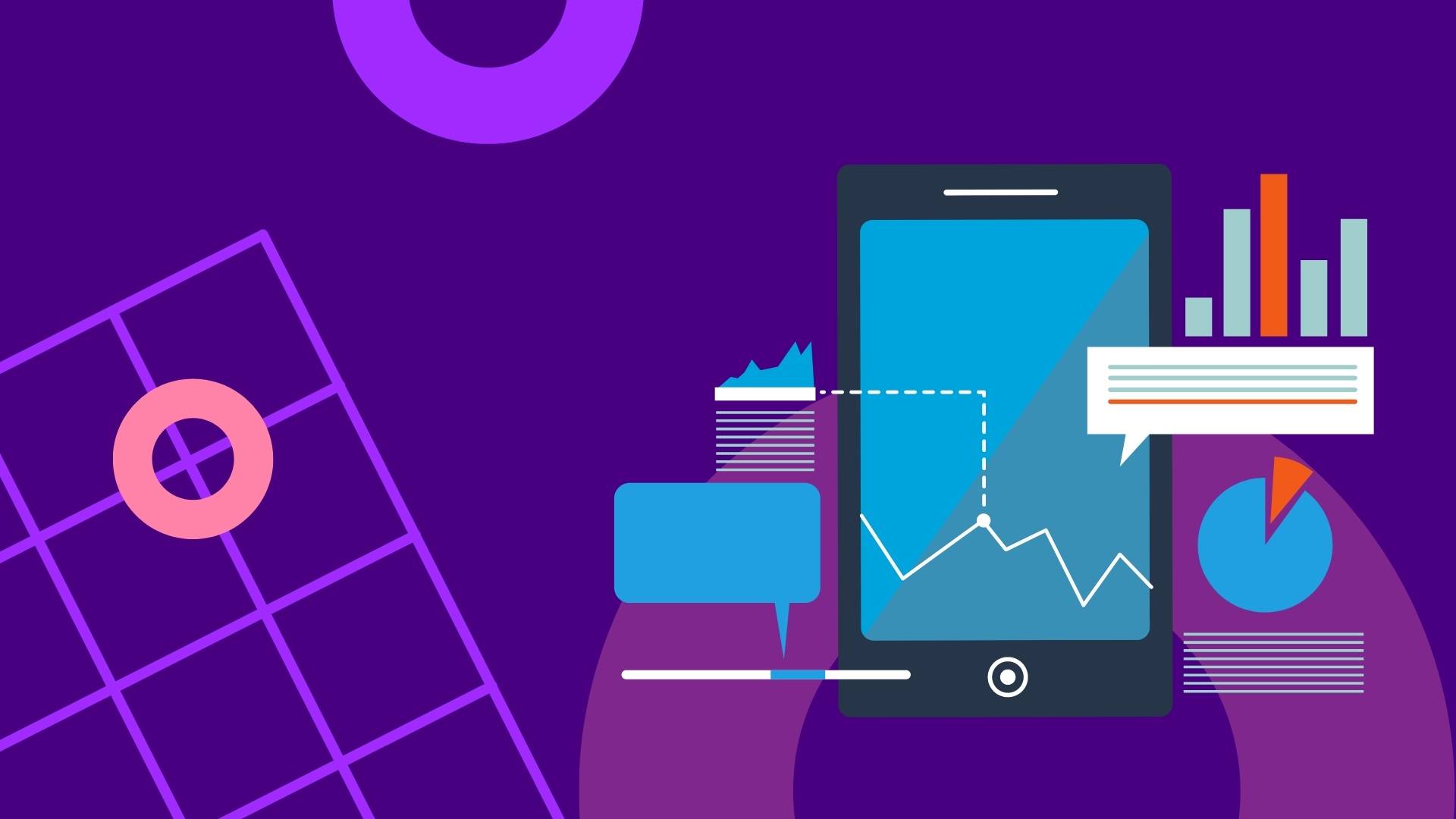
В 2022 году соцсеть «Вконтакте» вновь стала одной из наиболее перспективных площадок для развития . Это многофункциональный инструмент для общения пользователей, ведения сообществ и продвижения брендов. На платформе предусмотрена удобная статистика – она поможет оценить степень заинтересованности пользователей и перспективы развития вашей страницы. Рассказываем, как посмотреть статистику в ВК.
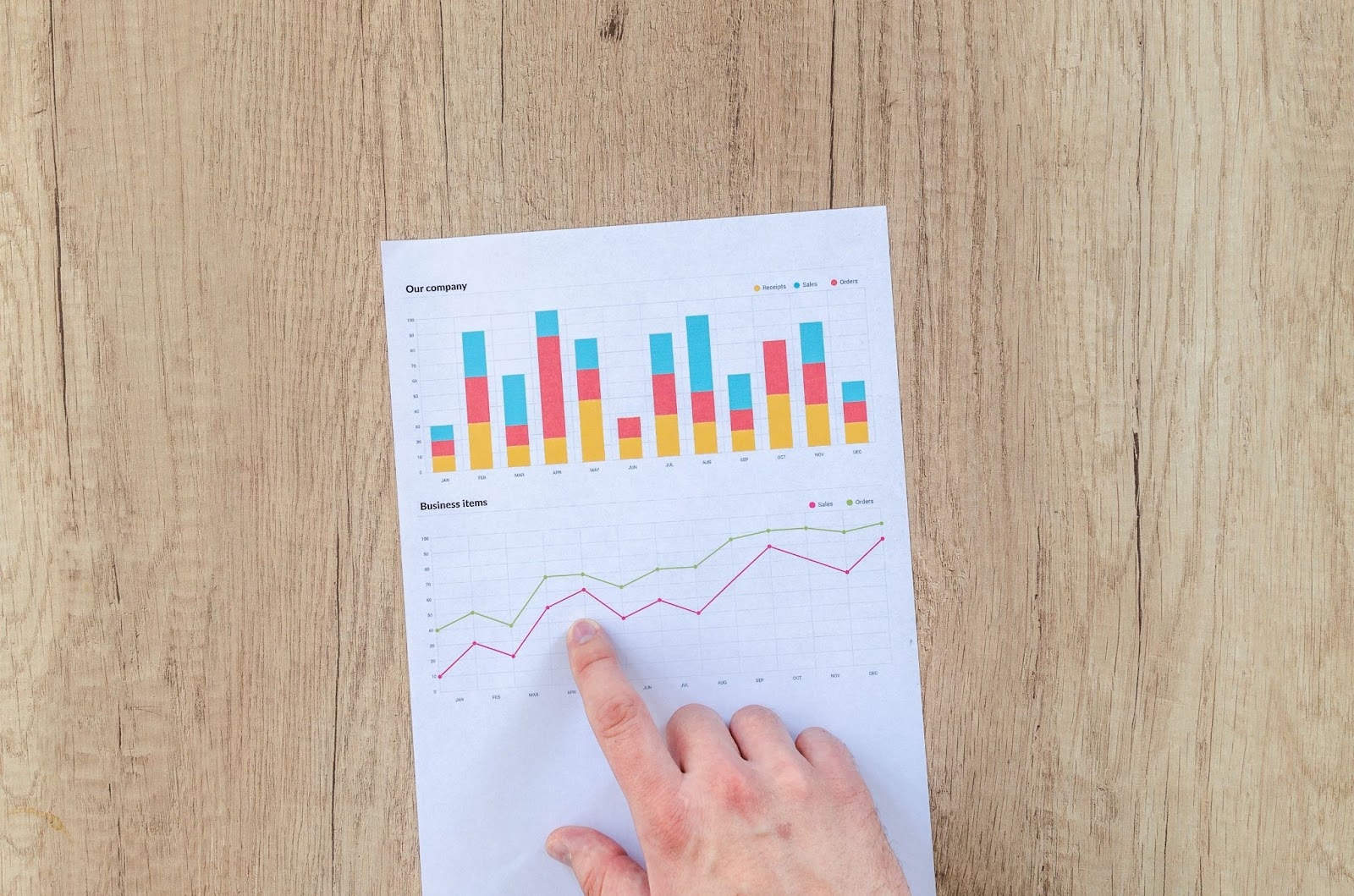
Зачем отслеживать статистику во ВКонтакте
Коммерческим аккаунтам отслеживание статистики поможет:
- лучше понять свою ЦА и определиться с содержанием контента;
- вычислить время максимальной посещаемости подписчиков и публиковать контент тогда, когда аудитория наиболее активна;
- планировать стратегию развития сообщества с опорой на объективные данные.
Какие метрики существуют
Основные параметры статистики страницы:
- Охват. Количество пользователей, которые посмотрели ваши записи/фото/видео в разделе «Новости» за определенный промежуток времени. Сервис предоставляет статистику по полу, географии, возрастным категориям и устройствам пользователей.
- Посещаемость. В разделе показано, сколько уникальных посетителей зашли на страницу в течение дня, недели и месяца. Отражаются среднее и общее число посетителей, а также подписавшиеся и отписавшиеся пользователи.
- Активность. Здесь считается количество лайков, комментариев и репостов.
У сообщества метрик больше. В статистике группы предусмотрены те же показатели, что и у страницы, но есть и дополнительные разделы:
- Сообщения сообщества. Это данные о письмах, которые пользователи отправили сообществу с помощью кнопки «Написать сообщение».
- Отчеты. Здесь отображаются реакции пользователей на каждый пост вашего паблика. Вы увидите данные по количеству лайков, комментариев и репостов, переходов по ссылкам, а также скрытия записей на основании жалоб.
Информация обновляется каждые 10 минут. Отображается статистика для 150 последних публикаций, но, если вы выгрузите данные, сервис выдаст анализ для 300 записей.
Вы можете посмотреть подробную статистику рекламной записи. Ее основные метрики:
- . Это соотношение кликов по объявлению к показам рекламы в процентах.
- Показы. Количество уникальных посетителей аккаунта. Это еще не подписчики, но реальные пользователи, которые уже заинтересовались страницей.
- Переходы. Данные о кликам по ссылке и переходам в группу.
- еСРС. Средняя стоимость клика, которая рассчитывается по условиям партнерской программы.
Как посмотреть статистику в ВК
Ознакомиться со статистикой вы можете с помощью встроенного функционала платформы или специальных сервисов. Здесь мы рассмотрим возможности статистики ВКонтакте.
Статистика становится доступна, когда вы набираете от 100 подписчиков. Речь идет не о добавленных в друзья пользователях, а о тех, чьи запросы вы отклонили или проигнорировали.
С телефона. В последней версии мобильного приложения вам нужно перейти на страницу своего профиля. В правом верхнем углу найдите знак подчеркнутой стрелки. Откроется подробная статистика страницы.
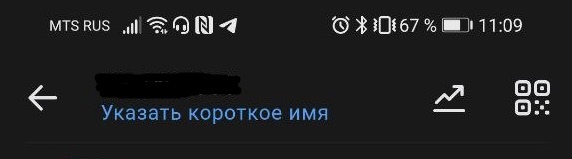
С ПК. Откройте свой профиль, нажав на кнопку «Моя страница» в левом меню. Под аватаркой и кнопкой «Редактировать» найдите опцию «Статистика страницы». Кликните на кнопку. Переходите на вкладки внутри страницы и рассматривайте графики.
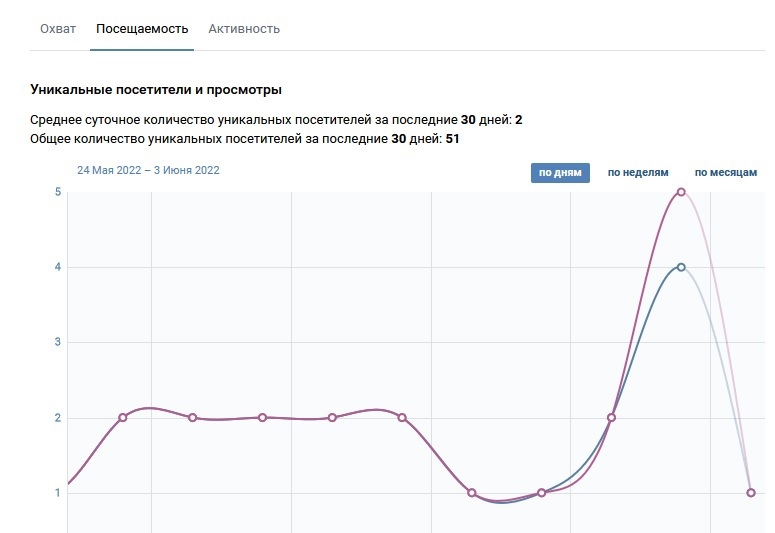
С телефона. В приложении откройте ваше сообщество. Вверху страницы найдите значок с шестеренкой и кликните на него. В открывшемся меню выберите раздел «Статистика». В верхнем горизонтальном меню вы найдете все разделы статистики. Скролльте страницу, чтобы посмотреть подробные данные.
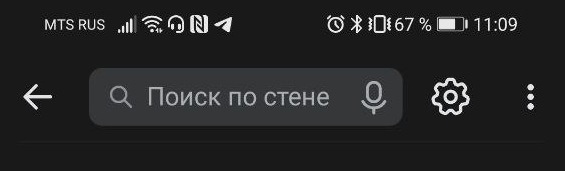
С ПК. Зайдите на страницу группы и найдите в правом боковом меню раздел «Статистика». Переключайте метрики в горизонтальном меню под названием группы.
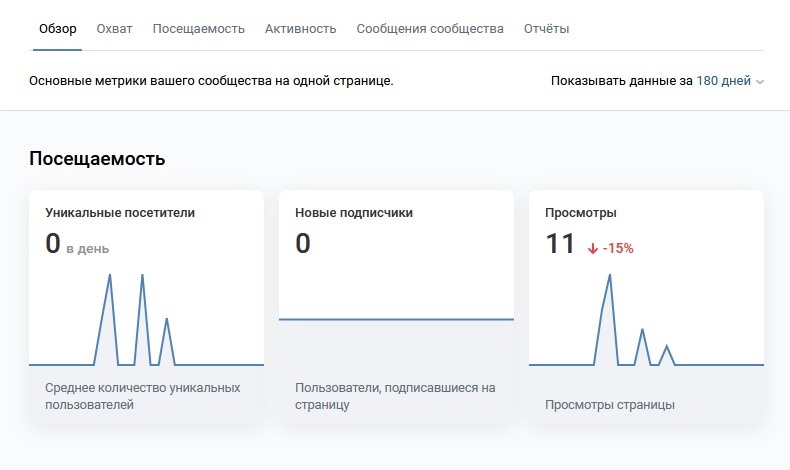
Как выгрузить отчет
Чтобы выгрузить статистику, воспользуйтесь алгоритмом:
- Откройте статистику способами, описанными выше.
- В правом верхнем углу найдите кнопку «Выгрузить статистику».
- В открывшемся окне отметьте нужные вам типы данных (поставьте галочки) и период.
- Кликните на кнопку «Получить данные». Сохраните документ на компьютер в нужную папку.
Статистика сохранится в формате документа Excel.
Как автоматизировать сбор статистики
Вы можете настроить VK Ads c Calltouch. Вы получите данные по показам, кликам и расходам. Сервис возьмет их из вашего рекламного кабинета и сопоставит со своей информации по лидам. Порядок подключения:
- В личном кабинете Calltouch откройте раздел «Интеграции – VK – Сбор данных по рекламе».
- Программа запросит доступ к вашему аккаунту ВК. Нажмите на «Разрешить».
- В кабинете Calltouch нажмите на кнопку «Создать интеграцию».
После этого вы будете получать статистику ваших рекламных объявлений. Это поможет проанализировать эффективность кампаний, построить воронку продаж.
Наиболее эффективна в анализе рекламных площадок сквозная аналитика Calltouch. Подключите сервис, чтобы объединить данные из ВК и других источников, построить полноценную воронку продаж от показов до ROI. Программа визуализирует данные на удобном дашборде, объединяя большой объем информации в одном окне в наглядный отчет. Сервис поможет избавиться от убыточной рекламы, скорректировать выбранную стратегию продвижения и рационально использовать маркетинговый бюджет.
- Анализируйте воронку продаж от показов до денег в кассе
- Автоматический сбор данных, удобные отчеты и бесплатные интеграции
Как анализировать данные
Расчет недостающих показателей. Метрики ВК дают представление о развитии сообщества, но не выявляют корреляции между вашими усилиями, особенностями контента и ростом паблика. Чтобы провести анализ, нужны показатели:
- процент подписчиков, которые реагируют на контент (активное ядро);
- средний дневной охват;
- результативность отдельных постов;
- средняя вовлеченность на 1 пост;
- трафик на сайт, стоимость 1 клика;
- стоимость конверсии лида из подписчика;
- лиды и продажи.
Анализируйте эффективность рекламы с помощью метрик:
- CPA (стоимость целевого действия);
- ROAS (окупаемость рекламных вложений);
- ценность конверсии (доход, которые приносят целевые действия);
- продажи и прибыль.
Визуализация данных. Статистика ВКонтакте визуализирует только общие показатели. Полезно видеть реакции пользователей на разные типы контента, связывать посетителей с источниками переходов. Строить такие графики нужно самостоятельно, например, с помощью Google Таблиц.
Сравнение данных в динамике. Единичные прирост или убыль подписчиков ни о чем не говорят – оценивать результат нужно в динамике. Сравнивайте актуальные показатели с данными за более ранние периоды: неделю, месяц или год.
Поиск закономерностей. Количественные изменения зависят от типа и качества контента. Сравнивайте, как влияют на статистику добавленный интерактив, экспертный и развлекательный контент, опросы.
Отслеживание результатов тестирования гипотез. Прежде чем запускать новый контент, экспериментировать с форматом, замерьте показатели. Сопоставьте их с промежуточной статистикой за разные периоды, в которые вы внедряли разнообразные инновации.
Как улучшить показатели
Есть несколько способов увеличить показатели. Для страницы:
- Ориентация на ЦА. Проанализируйте контингент ваших подписчиков, узнайте, в какое время они наиболее активно посещают ВК. Постите интересный им контент в часы пиковой активности.
- Активность. Ставьте лайки, комментируйте и репостьте записи других пользователей, особенно своих коллег.
- Личное. Делитесь с подписчиками своими историями и секретами. Личная жизнь всегда интересует публику, и вдобавок вы покажете, что доверяете подписчикам.
- Видео. Разнообразьте свой контент живыми и познавательными роликами.
- Лонгриды. Время от времени публикуйте увлекательные экспертные лонгриды. Это добавит солидности и поможет повысить авторитет вашей компании в глазах пользователей.
- Товары. Разместите карточки товаров в группе, оформив их в едином стиле. Это повысит продажи и даст представление о вашем бренде.
- Сообщения сообщества. Если вы настроите эту функцию, клиенты смогут быстро выйти с вами на связь. Это повышает их доверие.
- Партнерство. Наладьте сотрудничество с другими пабликами, которые тоже нуждаются в подписчиках.
- Отзывы. Одинаково доброжелательно обрабатывайте и положительные, и отрицательные отзывы. Не удаляйте последние. Покажите, что вы готовы признать ошибку и решить проблему клиента – это укрепит доверие подписчиков.
- Сегментация. Сделать рекламу интересной для 100% посетителей невозможно. Определите наиболее активную и лояльную часть своей ЦА и ориентируйтесь на ее потребности и геоположение.
- Тема. Определите, что наиболее важно для вашего клиента, какую проблему решит рекламное предложение.
- Срок. Установите минимальный срок размещения рекламы. Если она окажется эффективной, продлите его.
- Бюджет. Протестируйте рекламу на минимальных . Чтобы сэкономить деньги, создайте объявления с разными заголовками и картинками и выберите из них те, которые больше понравятся ЦА.
- Универсальность. Настройте показ рекламы для всех типов устройств. Так охват будет выше.
Чтобы не упустить ни одной заявки от потенциальных клиентов, установите на ваш сайт виджеты Calltouch. С их помощью пользователь сможет оставить заявку и свои контакты. Программа передаст данные колл-центру, и его сотрудники свяжутся с клиентом в ближайшее время. С помощью виджетов вы облегчите и оптимизируете работу колл-центра, увеличите объем продаж и обеспечите лояльность клиентов.
- Увеличьте конверсию сайта на 30%
- Обратный звонок, промо-лендинги, формы захвата, мультикнопка, автопрозвон форм
- Посмотреть статистику страницы в ВК можно с помощью соответствующей опции площадки и специальных сервисов.
- Основные метрики личной страницы – охват, посещаемость и активность. Для группы доступны также данные по сообщениям сообщества и для каждой отдельной записи.
- Рекламные метрики включают в себя CTR, показы, переходы и другие данные.
- На основе статистики можно рассчитать окупаемость рекламы и доход от нее, стоимость целевого действия.
- Чтобы улучшить показатели статистики, ориентируйтесь на наиболее перспективную часть ЦА, регулярно общайтесь с подписчиками и не злоупотребляйте рекламными постами.
Лучшие маркетинговые практики — каждый месяц в дайджесте Calltouch
Подписывайтесь сейчас и получите 13 чек-листов маркетолога
У вас интересный материал?
Опубликуйте статью в нашем блоге
Отправьте статью себе на почту




